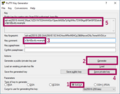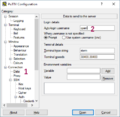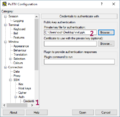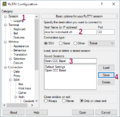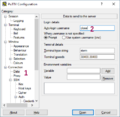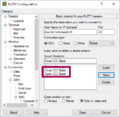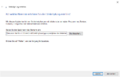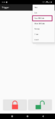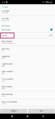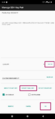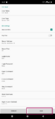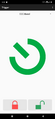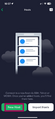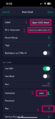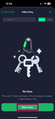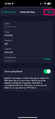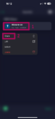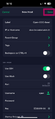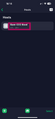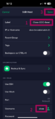Türschloss/Client-Einrichtung: Difference between revisions
No edit summary |
No edit summary |
||
| Line 22: | Line 22: | ||
# Sende den Inhalt der Datei <code>~/.ssh/id_ed25519_cccbasel_door.pub</code> an den Vorstand |
# Sende den Inhalt der Datei <code>~/.ssh/id_ed25519_cccbasel_door.pub</code> an den Vorstand |
||
# Füge folgende Konfiguration in die Datei <code>~/.ssh/config</code> hinzu: |
# Füge folgende Konfiguration in die Datei <code>~/.ssh/config</code> hinzu: |
||
#: |
|||
#: <syntaxhighlight lang="conf"> |
|||
Host door |
Host door |
||
HostName door.lan.kabelsalat.ch |
HostName door.lan.kabelsalat.ch |
||
IdentityFile ~/.ssh/id_ed25519_cccbasel_door |
IdentityFile ~/.ssh/id_ed25519_cccbasel_door |
||
</syntaxhighlight> |
|||
# Verwendung: |
# Verwendung: |
||
#* Öffnen |
#* Öffnen |
||
Revision as of 18:13, 1 January 2025
Vorgehen
- Suche dir aus, welchen SSH-Client du für das Türschloss verwenden willst.
- Unter Clients gibt es detaillierte Anleitungen für einige Clients. Die Liste ist aber nicht abschliessend.
- Richte den Client (gemäss Anleitung oder nach eigenem Ermessen) ein.
- Teile dem Vorstand deine(n) SSH Public Key(s) mit und warte auf Rückmeldung, dass die Keys hinzugefügt wurden.
- Teste das Öffnen und Schliessen mit dem neu eingerichteten Client.
Clients
Eine Liste an Clients für unser Türschloss. Die Liste darf gerne mit weiteren Anleitungen ergänzt werden.
Grundsätzlich sollten alle SSH-Clients funktionieren, die SSH-Keys und nicht-interaktive Sessions unterstützen.
Linux/BSD/macOS...
OpenSSH
- Key erzeugen:
ssh-keygen -t ed25519 -C "username@device" -f ~/.ssh/id_ed25519_cccbasel_door - Sende den Inhalt der Datei
~/.ssh/id_ed25519_cccbasel_door.puban den Vorstand - Füge folgende Konfiguration in die Datei
~/.ssh/confighinzu:
Host door HostName door.lan.kabelsalat.ch IdentityFile ~/.ssh/id_ed25519_cccbasel_door
- Verwendung:
- Öffnen
ssh open@dooroderssh door@door open
- Abschliessen
ssh close@dooroderssh door@door close
- Statusabfrage
ssh status@dooroderssh door@door status
- Öffnen
Windows
OpenSSH
Ist ab Windows 10 von Haus aus mit dabei. Bedienung gleich wie bei Linux.
PuTTY
Der wohl bekannteste SSH-Client für Windows: https://putty.org/ Die GUI ist etwas mühsam, PLink geht evtl. etwas besser (siehe weiter unten).
-
Das Programm
puttygenstarten.
(1) Key-Typ auswählen.
(2) Generate klicken und Entropie erzeugen.
(3) Einen aussagekräftigen Kommentar setzen. Sollte deinen Nick beinhalten.
(4) Den Private Key in einer Datei speichern.
(5) Den Public Key kopieren und dem Vorstand mitteilen. -
Das Programm
puttystarten.
(1) Im Menü nachConnection/Datanavigieren.
(2) Als Usernameopensetzen. -
(1) Im Menü nach
Connection/SSH/Auth/Credentialsnavigieren.
(2) Das eben erzeugte SSH-Keyfile laden. -
(1) Im Menü nach
Sessionnavigieren.
(2) Als Hostnamedoor.lan.kabelsalat.cheingeben.
(3) Der Verbindung einen Namen geben.
(4) Die Verbindung speichern. -
(1) Im Menü nach
Connection/Datanavigieren.
(2) Als Usernameclosesetzen. -
(1) Im Menü nach
Sessionnavigieren.
(2) Der Verbindung zum Schliessen einen anderen Namen geben.
(3) Die Verbindung speichern. -
Fertig. Mit Doppelklick auf die gespeicherten Verbindung kann die Tür geöffnet oder abgeschlossen werden.
PLink
PLink ist das Kommandozeilen-Äquivalent von PuTTY und Teil der PuTTY-Installation.
- Mit
puttygenein SSH-Keypair erzeugen (analog zu PuTTY) - CLI-Verwendung:
- Öffnen:
plink -batch -i privkey.ppk open@door.lan.kabelsalat.ch - Abschliessen:
plink -batch -i privkey.ppk close@door.lan.kabelsalat.ch
- Öffnen:
-
Tipp: Die beiden plink-Kommandozeilen lassen sich zum schnellen Zugriff als Windows-Verknüpfungen ablegen (Rechtsklick auf Desktop, neue Verknüpfung)
Android
Trigger
Der am besten geeignete Android-Client. Gibt's hier:
- F-Droid
- GitHub-Release
- Google Play Store (App wurde Anfang 2024 von Google gelöscht, Neuveröffentlichung ist geplant.)
Setup:
-
«Scan QR-Code» auswählen.
-
Diesen QR-Code hier scannen.
-
«Key Pair» auswählen.
-
«Create», dann «Export Public Key», dann «OK» auswählen.
-
«Save» auswählen.
-
Fertig. Den SSH-Key (im Clipboard) z.B. via Matrix-Client dem Vorstand zukommen lassen.
ConnectBot
Funktioniert aktuell (2024-03) nicht.
PR mit einem Fix ist offen: https://github.com/connectbot/connectbot/pull/1384
...
Termius
- Nicht open-source
- Google Play Store: https://play.google.com/store/apps/details?id=com.server.auditor.ssh.client
Anleitung: Sollte in etwa gleich sein wie iOS.
iOS
Termius
App Store: https://apps.apple.com/us/app/termius-terminal-ssh-client/id549039908
-
Tippe auf "New Host".
-
Setze ein Label (1), den Hostname "door.lan.kabelsalat.ch" (2) und den Username "open" (3). Tippe danach auf "Key" (4).
-
Tippe auf "New Key".
-
Lass alle Einstellungen so, wie sie sind, und tippe auf "Save".
-
Tippe lang auf den erzeugten Key (1) und wähle "Share" (2). Lass den geteilten Public Key dem Vorstand zukommen. Tippe danach erneut auf den Key, um ihn für den Host auszuwählen.
-
Zurück in der Host-Einrichtung: Tippe auf "Save".
-
Tippe lang auf den Host, und tippe im Kontextmenü auf "Duplicate".
-
Bearbeite die Kopie des Hosts, setze ein neues Label (1) und ändere den User auf "close" (2). Danach speichern (3).
Hinweis: Aus irgendeinem Grund löst Termius die öffnen/schliessen-Aktionen jeweils doppelt aus. Ist aber kein eigentliches Problem.